(Letzte Änderung dieses Kapitels: 11.10.2022)
Druckerverbindungen entstehen in steadyPRINT durch eine Zuweisung der Active Directory Objekte (Benutzer, Computer, Gruppen und Organisationseinheiten) aus der Benutzer- und Computerverwaltung im steadyPRINT Center. Alle Objekte stammen dabei aus dem Windows Active Directory, das in einer analogen Struktur abgebildet ist. Geschehen Änderungen an den Zuweisungen, wirken sich diese umgehend auf die betroffenen Workstations und Clients aus, auf denen der steadyPRINT Agent installiert ist. Diese werden stets über Änderungen benachrichtigt. Somit führt zum Beispiel eine Anpassung der Druckerzuweisungen für einen bestimmten Benutzer dazu, dass dieser von der Änderung erfährt und entsprechend der Konfiguration die Druckerverbindungen angepasst werden.
Für die Zuweisung von Objekten zu einem Drucker, wählen Sie den Drucker zunächst in der Baumansicht aus und klicken anschließend in dessen Kontextmenü auf Druckerzuweisung hinzufügen oder alternativ über das Ribbon des ausgewählten Druckers. Die Abbildung - steadyPRINT Center - Benutzer- und Computerverwaltung zeigt die Ansicht Benutzer- und Computer-Verwaltung, in welcher Benutzer, Computer, Gruppen und Organisationseinheiten aus ihrem Active Directory für die Druckerzuweisung zur Verfügung stehen. Zur Erstellung einer Druckerverbindung können Sie ein Verwaltungsobjekt, zum Beispiel die Benutzerin Frau Herzog auf der oberen rechten Seite, über die Schaltfläche Hinzufügen zur Liste der zu tätigenden Zuweisungen hinzufügen. Nachdem die Aktion abgeschlossen wurde, findet sich das Anmeldeobjekt in der Auflistung des ausgewählten Druckers wieder.
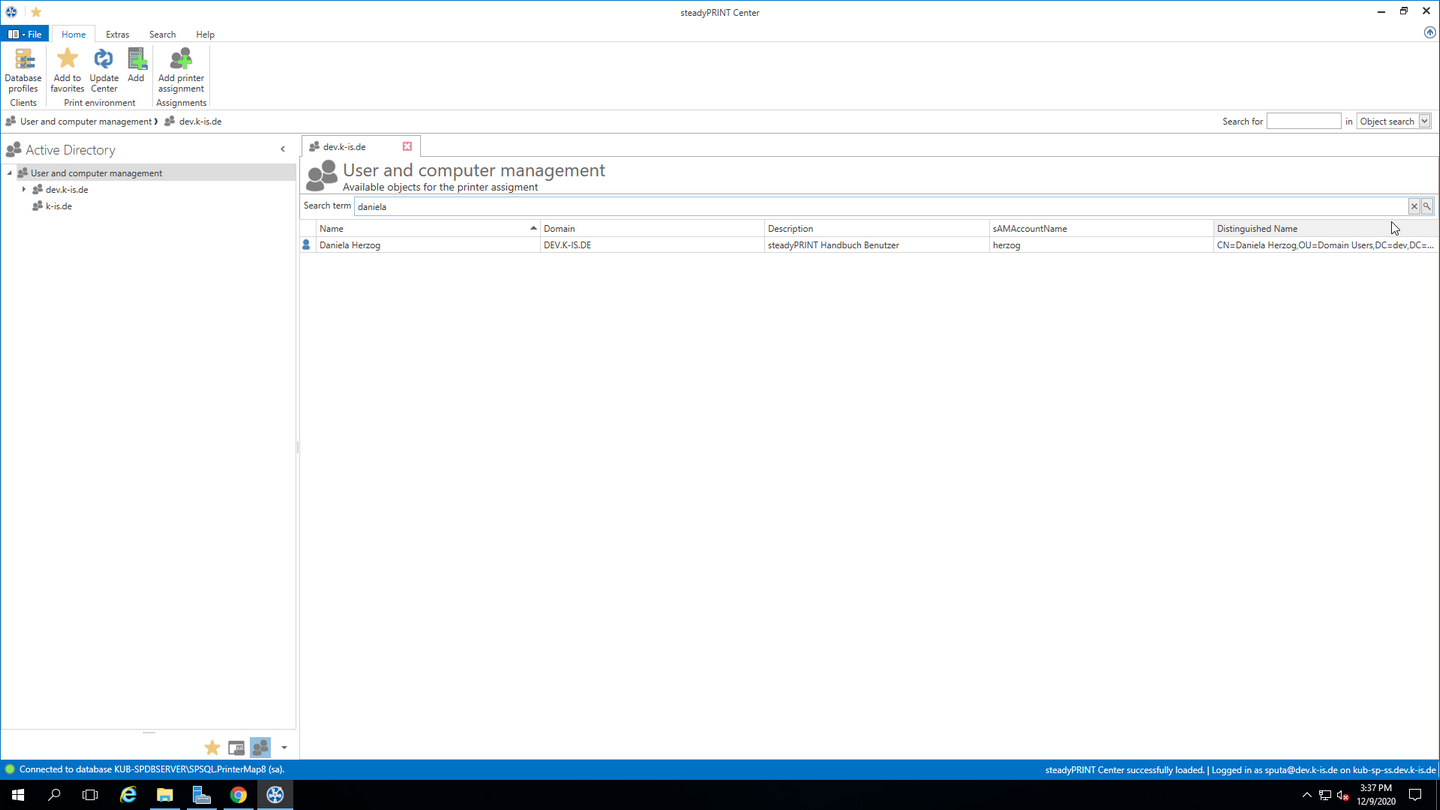
Abbildung 42: steadyPRINT Center - Benutzer- und Computerverwaltung
Hinweis |
Zuweisung von verschachtelten Gruppen |
|
Die Auswertung von verschachtelten Gruppen und rekursiven Organisationseinheiten ist im Standard deaktiviert. Für weitere Informationen siehe Verschachtelte Gruppen (Nested groups). |
Hinweis |
Importieren von Druckerzuweisungen per CSV-Datei |
|
Das Zuweisen von Druckern in steadyPRINT ist auch über eine CSV-Datei möglich. Damit können Sie beispielsweise aus einer Bestandsliste einfach Ihre bekannten Druckerzuweisungen nach steadyPRINT samt Standarddrucker importieren. Das Vorgehen ist in Kapitel Importieren von Druckerzuweisungen aus CSV-Datei beschrieben. |
Zuweisen über MAC-Adresse
steadyPRINT unterstützt seit der Version 7.0.1 das Zuweisen von Druckern auf Basis einer MAC-Adresse. Dafür ist zunächst das Erfassen der MAC-Adresse über das steadyPRINT Center (Menüband Extras > MAC-Adressen) erforderlich. Anschließend kann die Zuordnung des Druckers zu einer MAC-Adresse analog zu AD-Objekten erfolgen. Wählen Sie dazu im Kontextmenü des gewünschten Druckers Druckerzuweisungen erstellen aus. Im nachfolgenden Fenster wechseln Sie in den Reiter MAC-Adressen und wählen eine oder mehrere der zuvor angelegten MAC-Adressen für ihre Druckerzuweisung aus.
Hinweis |
Voraussetzungen |
|
Das Zuweisen von MAC-Adressen wird unterstützt für - Windows Workstations mit einer lokalen Sitzung und - VMware View Client. |
Druckerverbindung hinzufügen
steadyPRINT bietet die Möglichkeit unterschiedlichen Zuweisungstypen (siehe Kapitel Übersicht Zuweisungstypen) anzulegen. Den Typ wählt der Administrator beim Erstellen der jeweiligen Zuweisungen aus.
Dafür wählen Sie einen der folgenden 2 Wege:
| 1. | Erstellen über den Eintrag im Ribbon. |
| 2. | Erstellen über das Kontextmenü der Zuweisungsansicht. Dafür gehen Sie wie folgt vor (siehe Abbildung - steadyPRINT Center - Hinzufügen unterschiedlicher Zuweisungstypen): |
| 2.1. | Selektieren Sie den Filter des Zuweisungstyps, welchen Sie erstellen möchten. |
| 2.2. | Öffnen Sie das Kontextmenü innerhalb der Tabelle. |
| 2.3. | Wählen Sie "Hinzufügen" |
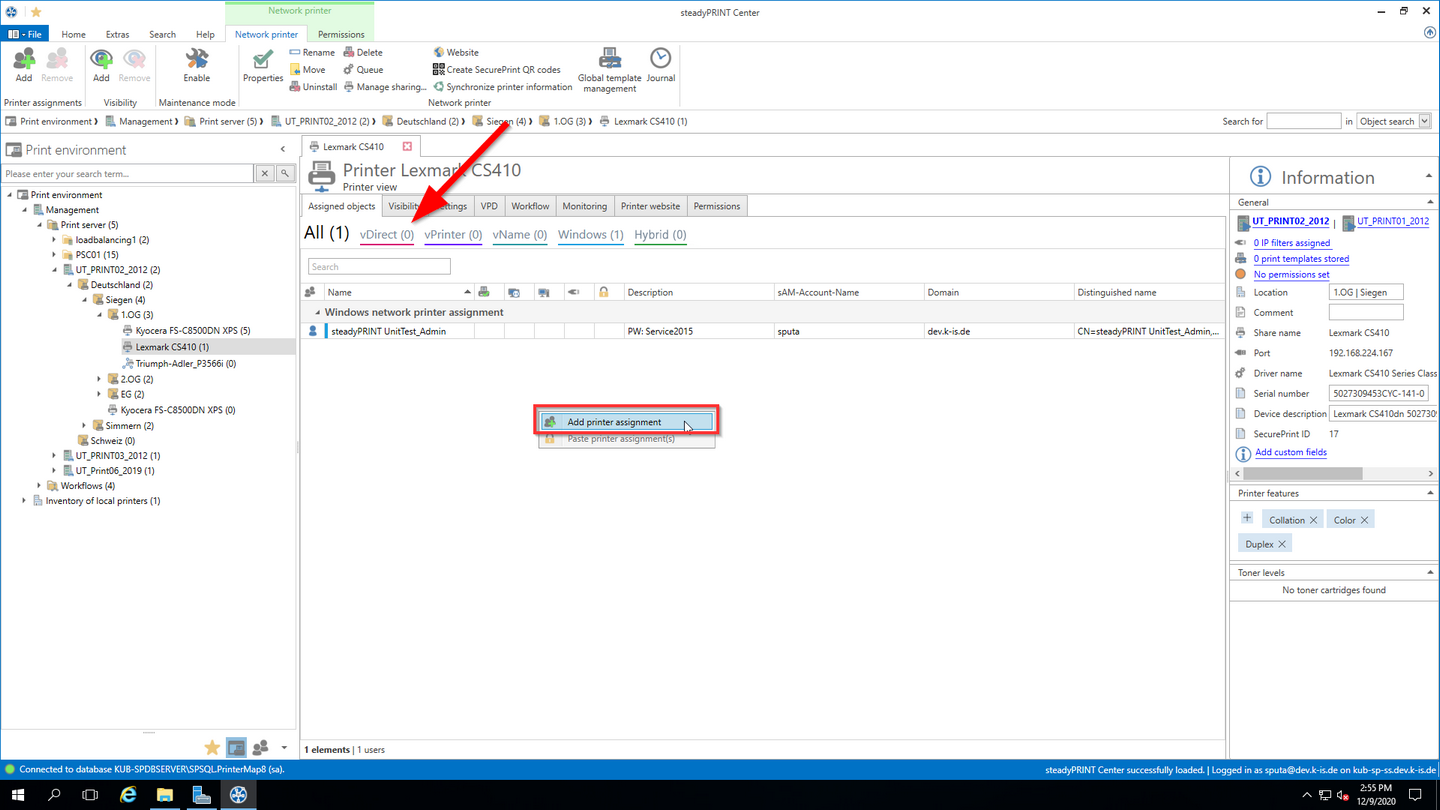
Abbildung 43: steadyPRINT Center - Hinzufügen unterschiedlicher Zuweisungstypen
Drucker freigeben und sperren
Die mit steadyPRINT verwalteten Drucker können Sie dediziert und feingranular anhand der Active Directory Objekte sperren und wieder freigeben (siehe Abbildung - steadyPRINT Center - Verbindungseinstellungen für Drucker - Erstes Häkchen). Standardmäßig sind alle Zuweisungen freigegeben. Über die Ansicht eines Druckers oder das Kontextmenü des jeweiligen Objekts ist die Konfiguration der Freigabe möglich.
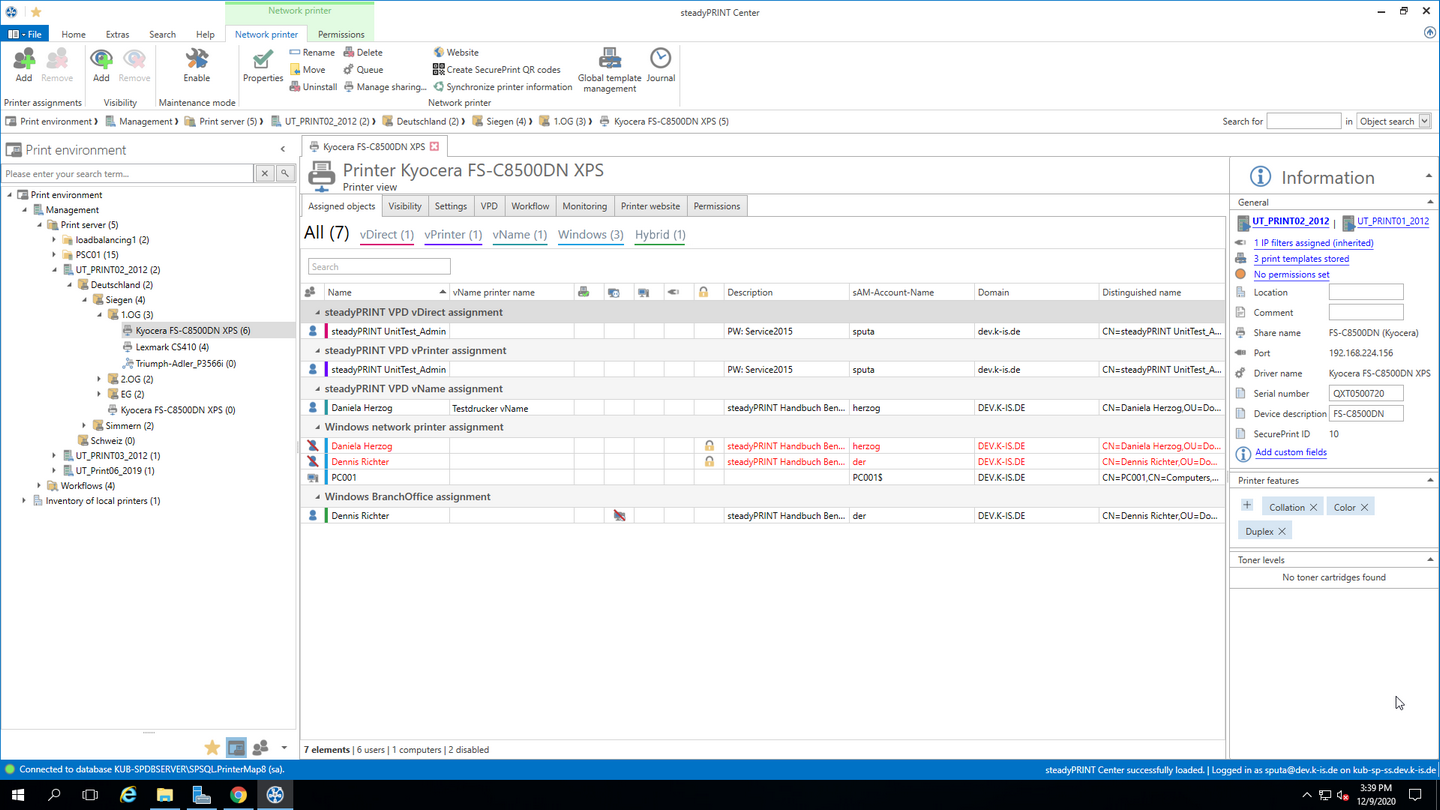
Abbildung 44: steadyPRINT Center - Verbindungseinstellungen für Drucker
Eine Sperrung eines Druckers über steadyPRINT bedeutet, dass dieser dem Benutzer, auf dem Computer oder der Gruppe nicht mehr verbunden wird. Ferner ist es dem Anwender nicht möglich, diesen über den steadyPRINT Agent hinzuzufügen.
Sie besitzen weiterhin die Möglichkeit, gesperrte Drucker einzelnen Benutzern, Computern und/oder Gruppen freizugeben. Dabei gilt es die Priorität der jeweiligen Zuweisungen zu beachten:
| • | Benutzer = Priorität 1 (hoch), |
| • | Computer = Priorität 2, |
| • | Gruppe = Priorität 3, |
| • | Organisationseinheit = Priorität 4 und |
| • | MAC-Adresse = Priorität 5 (niedrig). |
Tipp |
Sortierung der Zuweisungen nach Prioritäten |
|
Nutzen Sie die erste Spalte aus Abbildung - Verbindungseinstellungen für Drucker - Verbindungseinstellung für Drucker, um die Zuweisung nach ihrer Priorität zu sortieren. |
Im Folgenden befinden sich einige Szenarien, welche das Verhalten in verschiedenen Konstellationen erläutern. Dabei befindet sich der Benutzer Dennis Richter in der Gruppe Domänen-Benutzer und arbeitet am Computer PC001.
Szenario 1
Die Abbildung - steadyPRINT Center - Szenario 1 für Zuweisung zeigt die Zuweisungen des Druckers Brother MFC-660CN für den Benutzer Dennis Richter, den Computer PC001 und die Gruppe Domänen-Benutzer.
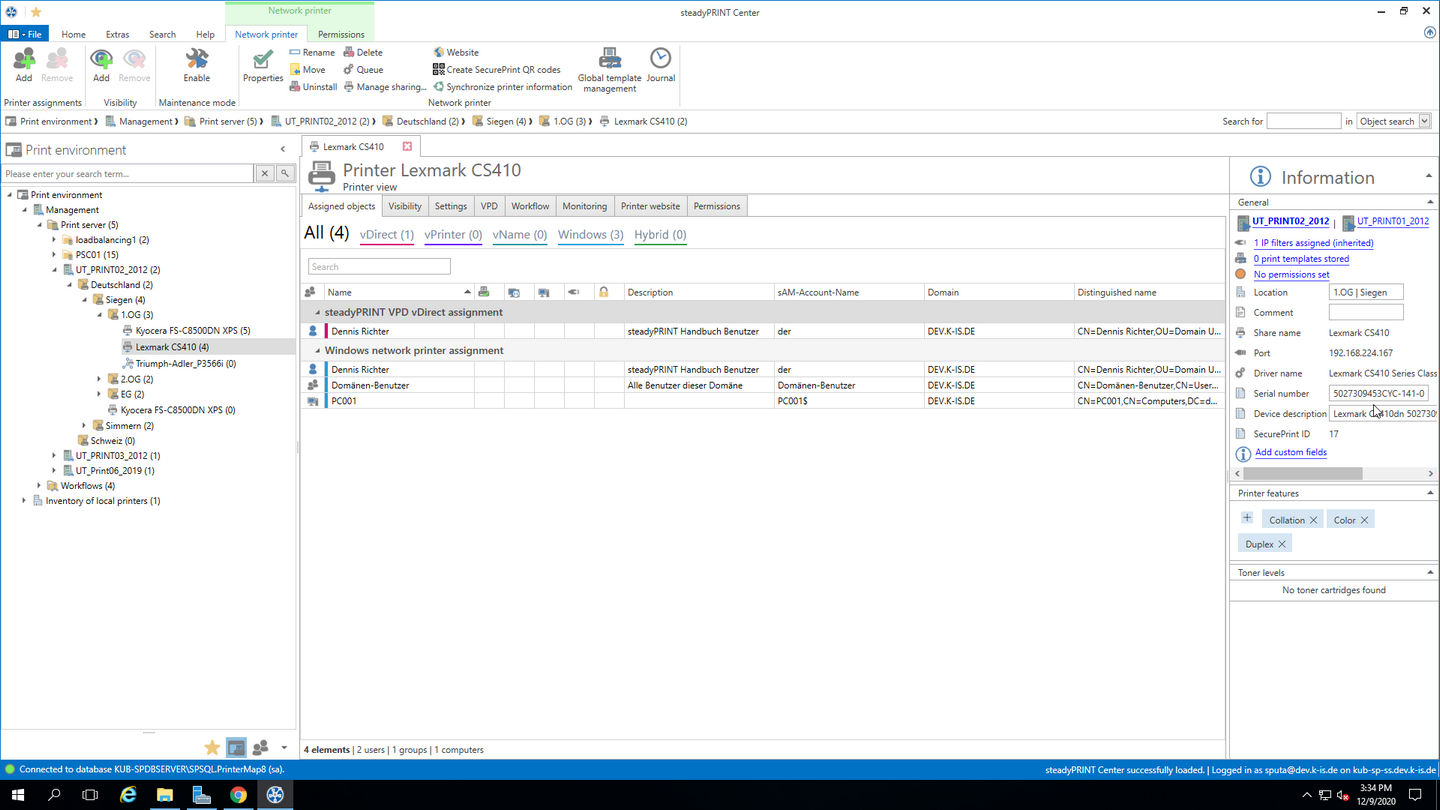
Abbildung 45: steadyPRINT Center - Szenario 1 für Zuweisung
Szenario 2
Die Abbildung - steadyPRINT Center - Szenario 2 für Zuweisung zeigt die Zuweisung des Druckers Brother MFC-660CN für den Benutzer Dennis Richter und Computer PC001. Für alle anderen Benutzer aus der Gruppe Domänen-Benutzer steht dieser nicht zur Verfügung.
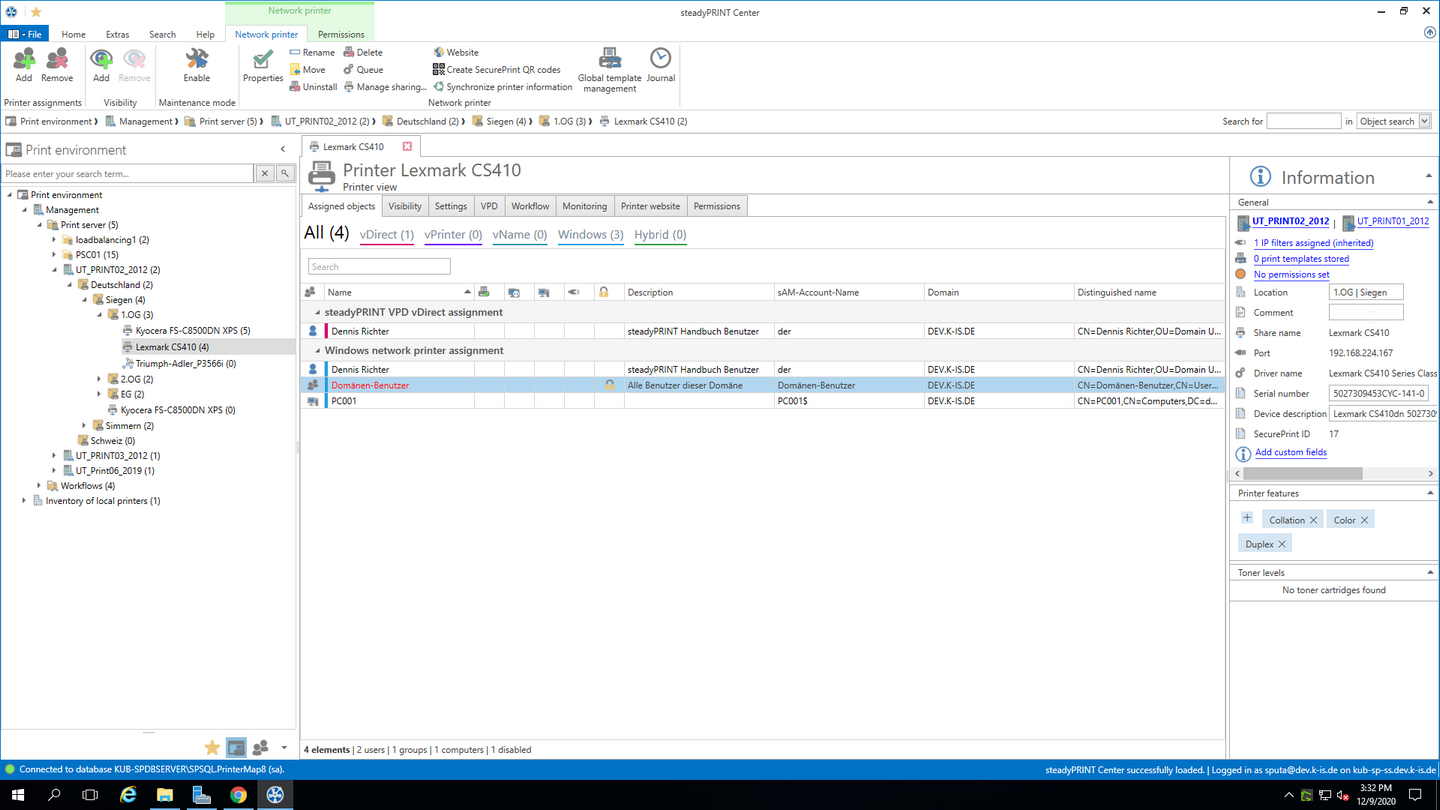
Abbildung 46: steadyPRINT Center - Szenario 2 für Zuweisung
Szenario 3
Die Abbildung - steadyPRINT Center - Szenario 3 für Zuweisung zeigt die Zuweisung des Druckers Brother MFC-660CN für die Gruppe Domänen-Benutzer. Sowohl der Benutzer Dennis Richter als auch alle anderen Anwender, welche am Computer PC001 arbeiten, steht der Drucker nicht zur Verfügung.
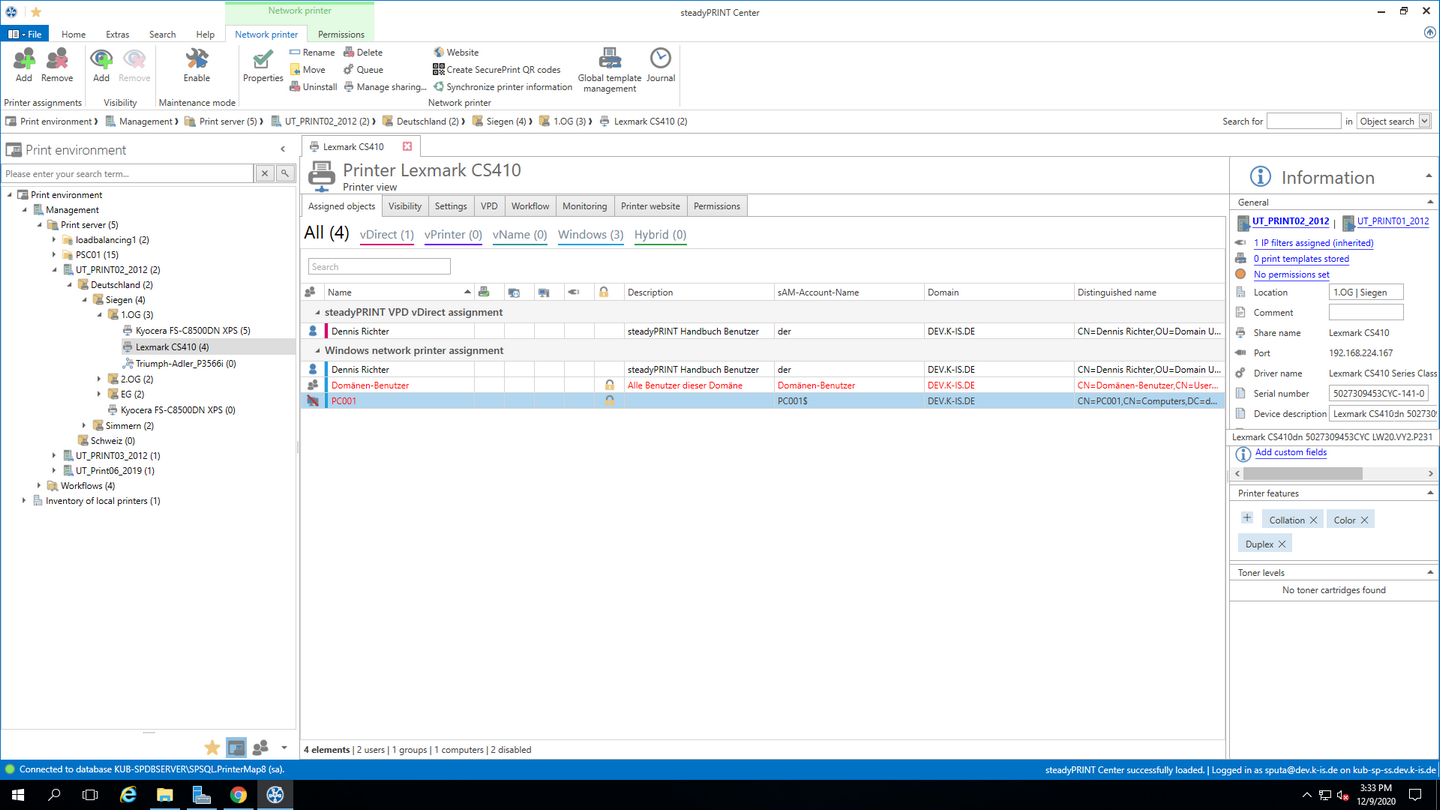
Abbildung 47: steadyPRINT Center - Szenario 3 für Zuweisung
Tipp |
Manuell erstellte Druckerverbindungen löschen |
|
In den Einstellungen unter Agent-Profile können Sie auswählen, ob nicht durch steadyPRINT verwaltete Druckerverbindungen beim Start vom steadyPRINT Agent zu löschen sind. Damit lassen sich manuell über das Windows-Druckerverzeichnis hinzufügte Drucker durch den Benutzer wieder automatisiert entfernen. |
Eine weitere Möglichkeit Drucker für Benutzer ein- oder auszublenden, bietet die Konfiguration von Sichtbarkeiten.
Drucker auf Terminalserver und/oder Workstation verbinden
Für jedes Active Directory Objekt können Sie in steadyPRINT entscheiden, ob der zugewiesene Drucker speziell auf einem Terminalserver und/oder einer Workstation zu verbinden ist (siehe Abbildung - steadyPRINT Center - Verbindungseinstellungen für Drucker - 3. und 4. Spalte). Damit ist eine dedizierte und unterschiedliche Verbindung von Druckern für den Benutzer in der lokalen sowie einer Terminalserversitzung möglich.
Um diese Funktion zu nutzen, bedarf es lediglich einem Doppelklick in die entsprechende Zelle der Tabelle.
IP-Filter setzen
Ein IP-Filter ermöglicht es, Drucker für ausgewählte IP-Adressbereiche zu Verfügung zu stellen. Besitzt der Client des Anwenders keine IP-Adresse, die innerhalb des konfigurierten Filters liegt, bekommt er die jeweiligen Drucker weder verbunden noch im steadyPRINT Agent angezeigt. Lediglich eine optional definierbare Ausnahme (siehe Abbildung - steadyPRINT Center - Verbindungseinstellungen für Drucker - 6. Spalte) erlaubt das Aufheben des IP-Filters für einzelne Anmeldeobjekte (Benutzer, Computer, Gruppen und Organisationseinheiten).
Eine IP-Filterung können Sie für Druckserver, Ordner und Drucker konfigurieren (erreichbar jeweils über die Registerkarte Einstellungen der jeweiligen Ansicht). Eingestellte IP-Filter vererben sich automatisch auf darunterliegende Objekte, bis diese überschrieben oder aufgehoben werden.
Tipp |
Standortbezogene Druckerzuweisungen |
|
Bilden Sie ihre Unternehmensstandorte im steadyPRINT Center in Form von Ordner ab und definieren die jeweiligen IP-Adressbereiche. Auf Grundlage von IP-Filtern lassen Sie schließlich Drucker standortbezogen anzeigen und verbinden. |
Standarddrucker setzen
Das Setzen des Standarddruckers geschieht über die Eigenschaften des jeweiligen Anmeldeobjekts und ist für Benutzer, Computer, Gruppen und Organisationseinheiten möglich. Des Weiteren bietet steadyPRINT die Möglichkeit einen Drucker für Ordner und Druckserver als Standard festzulegen (zu erreichen über die jeweilige Registerkarte Einstellungen der jeweiligen Ansicht).
Für jedes Anmeldeobjekt ist das Festlegen von mehreren Standarddruckern möglich. Ist dies der Fall, erscheint für den Benutzer automatisch ein Auswahldialog. Darüber kann der Anwender einen bestimmten Standarddrucker aus der definierten Menge auswählen.
Wichtig |
Einstellungen für das Standarddruckerverhalten beachten |
|
Beachten Sie die Einstellungsmöglichkeiten für das Standarddruckerverhalten, um die gewünschte Konfiguration zu erreichen. |
Die Sichtbarkeiten erlauben es, Drucker im Agent ein- oder auszublenden, wenn ein Benutzer in die Ansicht für das Verbinden eines neuen Druckers wechselt. Druckerzuweisung im Allgemeinen bleiben von den Sichtbarkeiten unberührt. Die folgenden zwei Szenarien beschreiben eine mögliche Einrichtung.
Drucker für ausgewählte Gruppen einblenden
Die Abbildung steadyPRINT Center - Szenario 1 für Sichtbarkeiten zeigt eine Konfiguration, die allen Benutzern (Gruppe Jeder) zunächst die Anzeige des Druckers unterbinden. Lediglich für Mitglieder der beiden Gruppen Einkauf oder Vertrieb ist der Drucker im Agent sichtbar. Anderen Benutzern steht der Drucker in der Auswahl der verfügbaren Drucker nicht zur Verfügung.
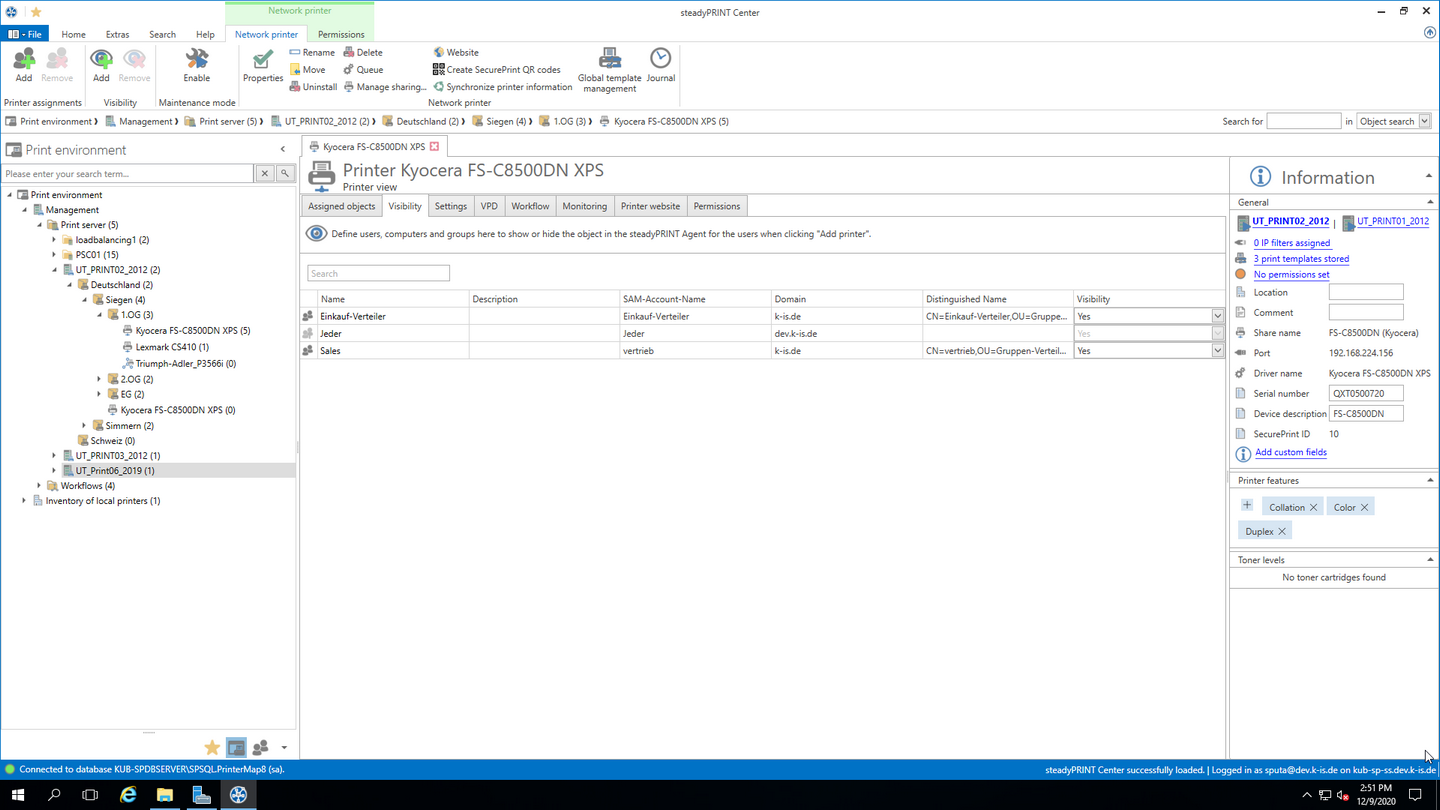 Abbildung 48: steadyPRINT Abbildung 49: Center - Szenario 1 für Sichtbarkeiten
Abbildung 48: steadyPRINT Abbildung 49: Center - Szenario 1 für Sichtbarkeiten
Drucker für ausgewählte Gruppen ausblenden
Die Abbildung steadyPRINT Center - Szenario 2 für Sichtbarkeiten zeigt eine Konfiguration, die allen Benutzern (Gruppe Jeder) die Anzeige des Druckers in der Auswahl der verfügbaren Drucker erlaubt. Lediglich für die Mitglieder der Gruppe Gäste ist der Drucker im Agent nicht sichtbar.
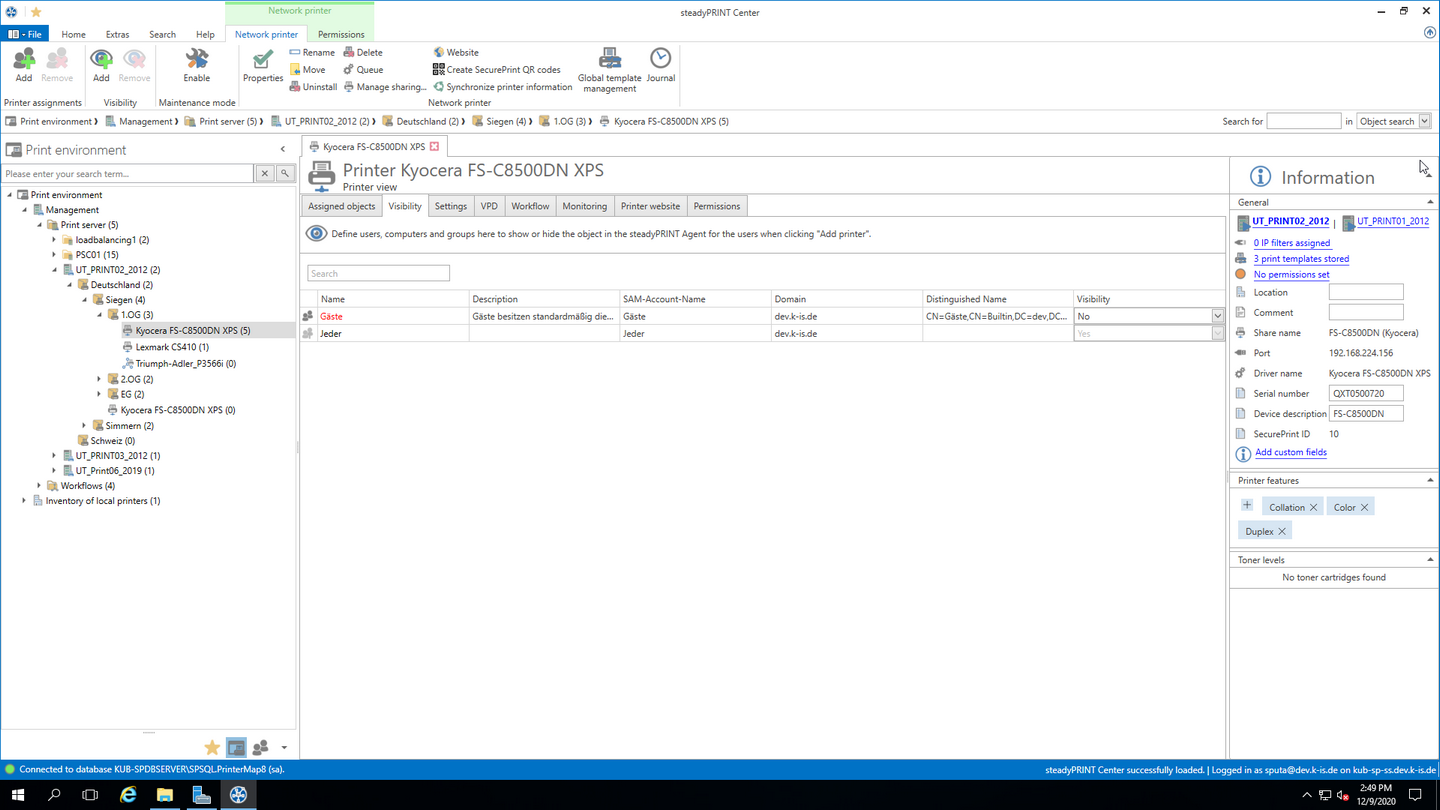
Abbildung 50: steadyPRINT Center - Szenario 2 für Sichtbarkeiten
Vererbung von Sichtbarkeiten
Die Sichtbarkeiten lassen sich analog zum Drucker ebenso auf Druckserverordner-, Druckserver- und Ordnerebene definieren. Es findet eine automatische Vererbung auf die darunterliegenden Drucker statt. Das Aufheben einer Vererbung gelingt durch das Hinzufügen eines AD-Objektes auf einer darunterliegenden Ebene.